За последние несколько лет вся сеть перешла с необязательного защищенного протокола HTTP (также известного как HTTPS) на сценарий, при котором сегодня невозможно создать веб-сайт без защиты его с помощью SSL-сертификата.
Это связано с тем, что Google начинает отображать предупреждающее сообщение в браузере Chrome всякий раз, когда пользователь посещает URL-адрес веб-сайта, который начинается с HTTP, а не с HTTPS.
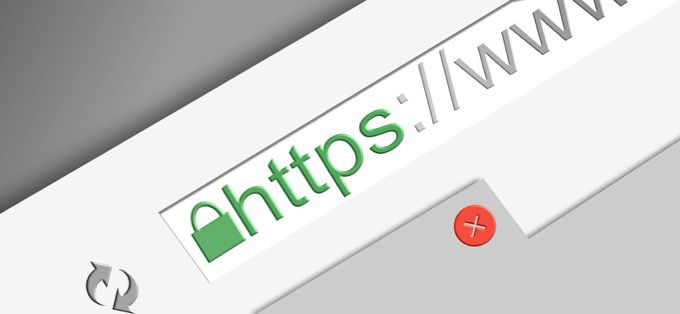
Чтобы убедиться, что ваш веб-сайт соответствует стандартам веб-безопасности, вам необходимо приобрести сертификат SSL и установить его на свой веб-сайт.
Определите свой выделенный IP-адрес
Для работы сертификата SSL ваш веб-сервер должен иметь фиксированный выделенный IP-адрес. Если у вас есть выделенный веб-сервер, вы обычно можете найти этот IP-адрес в своем аккаунте веб-хостинга.
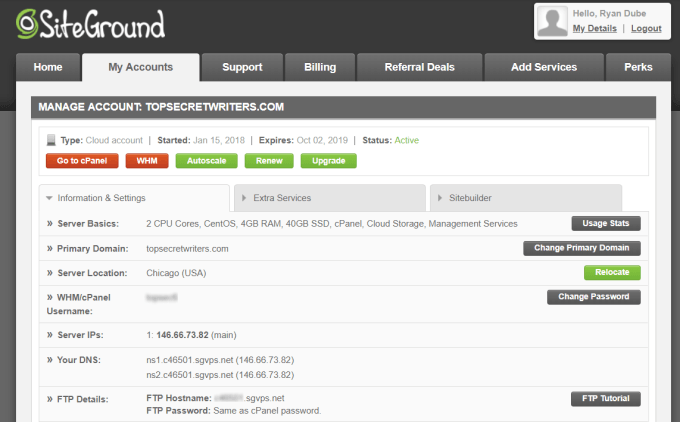
Если вы его там не видите, вы также можете найти IP-адрес сервера на левой панели инструмента cPanel.
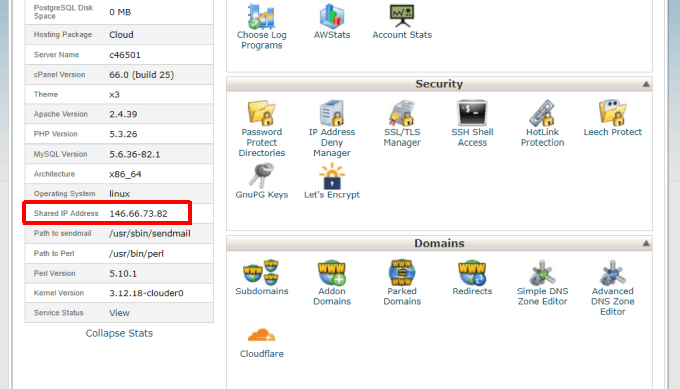
Запишите этот IP-адрес, так как он понадобится вам на следующем этапе при получении нового сертификата SSL.
Установите SSLCertificate вашего веб-хостинга
Следующим шагом будет получение SSL-сертификата для вашего сайта.
Поскольку в наши дни всем веб-сайтам в Интернете необходимо использовать SSL, если вы хотите, чтобы пользователи доверяли вашему веб-сайту, многие провайдеры веб-хостинга начали упаковывать бесплатные сертификаты SSL в пакеты хостинга.
Если это так, просмотрите меню cPanel и найдите значок инструмента, соответствующий бренду известного поставщика сертификатов SSL.
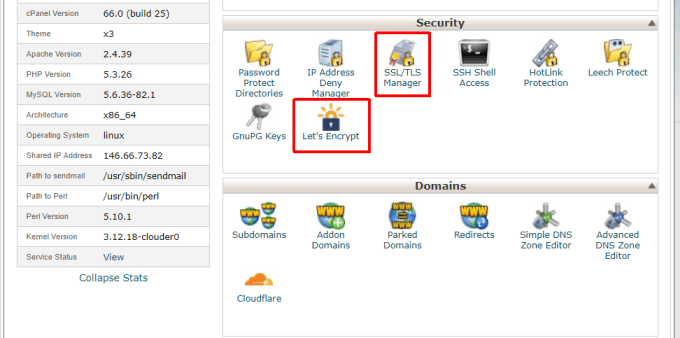
Например, веб-хостинг Siteground предлагает клиентам бесплатную подписку на SSL-сертификаты Let’s Encrypt.
Если это так, то вам повезло. Установить SSL на свой сайт так же просто, как щелкнуть значок инструмента SSL, выбрать домен, который вы хотите защитить, и включить SSL для этого сайта.
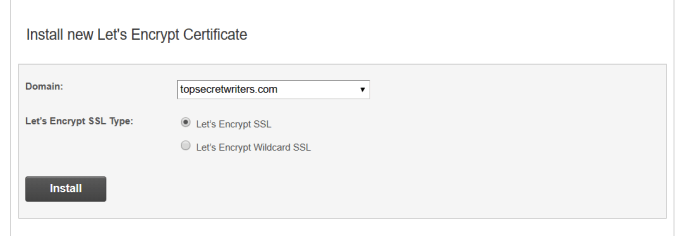
После установки на вашем веб-сайте будет установлен SSL, и посетители начнут видеть его как защищенный.
Если вы не видите доступный инструмент SSL в IncPanel, обратитесь к своему веб-хостингу, чтобы убедиться, что он действительно не предлагает SSL..сертификаты.
Если этого не произойдет, вам придется приобрести его самостоятельно и установить вручную, выполнив действия, описанные ниже.
Приобрести новый SSL-сертификат
Вам нужно найти хорошего поставщика сертификатов SSL. Стоимость этой услуги относительно невысока: от 30 до 100 долларов в год.
В число ведущих поставщиков сертификатов SSL на сегодняшний день входят:
Чтобы приобрести сертификат SSL, вам понадобится имя вашего домена и выделенный IP-адрес веб-сервера, который вы указали выше.
После покупки вы получите три части информации.
Сертификат (CRT), который подтверждает подлинность вашего защищенного веб-сайта с серверов поставщика сертификатов. APprivate Key (KEY), который служит «ключом», который используется для расшифровки и шифрования данных вашего сертификата, когда посетители посещают ваш сайт. Ключ шифрует связь между веб-браузером посетителя и вашим веб-сервером.
Пакет CA — это третий фрагмент информации, который объединяет все промежуточные сертификаты, обеспечивающие работу общей зашифрованной сертификации SSL.
После того как вы получите эти три части информации от своего провайдера SSL, вы готовы установить сертификат SSL на свой сайт.
Как установить SSL-сертификат
Войдите в свою учетную запись веб-хостинга и откройте cPanel. В разделе Безопасность выберите Менеджер SSL/TLS .

В окне диспетчера SSL/TLS выберите ссылку Управление сайтами SSL внизу.
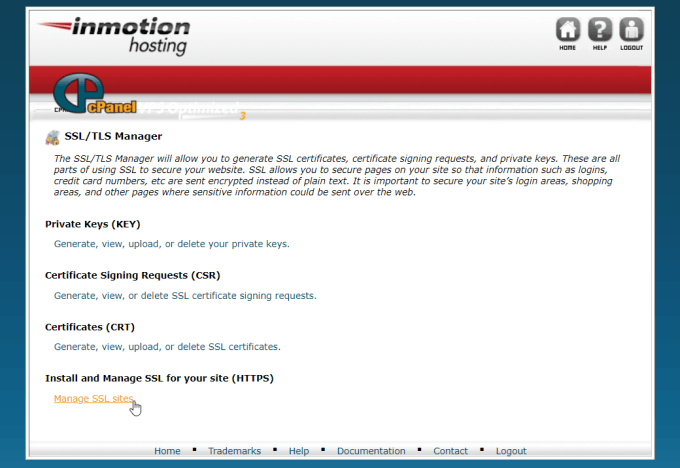
В окне «Управление хостами SSL» прокрутите страницу вниз, где вы найдете пункт Установить веб-сайт SSL . Используйте раскрывающийся список в этом разделе, чтобы выбрать хост, который вы хотите.применить сертификат SSL. Затем в каждом поле «Сертификат», «Закрытый ключ» и «Пакет центра сертификации» (CA Bundle) введите длинные текстовые записи, которые вы получили при первоначальной покупке сертификата SSL.
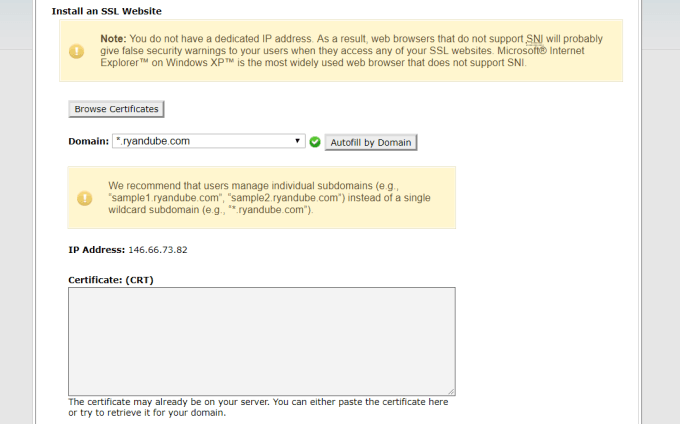
Когда закончите, нажмите кнопку Установить сертификат внизу.
Теперь ваш SSL-сертификат установлен для этого домена и будет работать всякий раз, когда посетители вводят ваш домен с https перед ним.
Заставить посетителей сайта использовать SSL
На этом этапе все посетители, которые уже посещали ваш сайт, по-прежнему будут использовать старую закладку с http перед доменом. Эти посетители по-прежнему будут видеть в Chrome предупреждение системы безопасности о том, что ваш сайт небезопасен.
Это может привести к потере большого количества посетителей, поскольку они больше не будут доверять вашему сайту и перестанут его посещать.
Вы можете это исправить, заставив браузер всех ваших посетителей изменить URL-адрес так, чтобы https всегда находился впереди.
В cPanel в разделе Файлы дважды щелкните Диспетчер файлов , чтобы открыть его. Перейдите в корневой каталог вашего веб-каталога. Здесь вы найдете файл .htaccess . Щелкните файл правой кнопкой мыши и выберите в раскрывающемся меню команду Изменить .
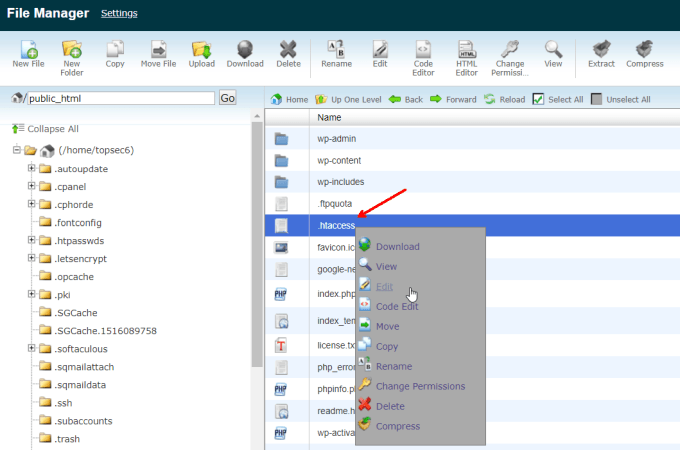
.htaccess — это файл, который управляет поведением веб-сервера, когда люди посещают ваш сайт. Вам необходимо добавить в этот файл специальный код, чтобы заставить браузер вашего посетителя использовать https вместо http.
В режиме редактирования файл .htaccess откроется в редакторе по умолчанию на вашем локальном компьютере.
Вверху файла вставьте следующий код:
# START FORCE HTTPS
<IfModule mod_rewrite.c>
RewriteEngine On
RewriteCond %{HTTPS} off
RewriteRule ^(.*)$ https://%{SERVER_NAME}%{REQUEST_URI} [R=301,L]
</IfModule>
# END HTTPS
Когда вы закроете файл, он спросит, хотите ли вы его сохранить. Подтвердите сохранение. Теперь ваш новый файл .htaccess активен, и пользователи будут вынуждены получать доступ к вашему сайту через HTTPS.
Откройте браузер и введите домен вашего веб-сайта.
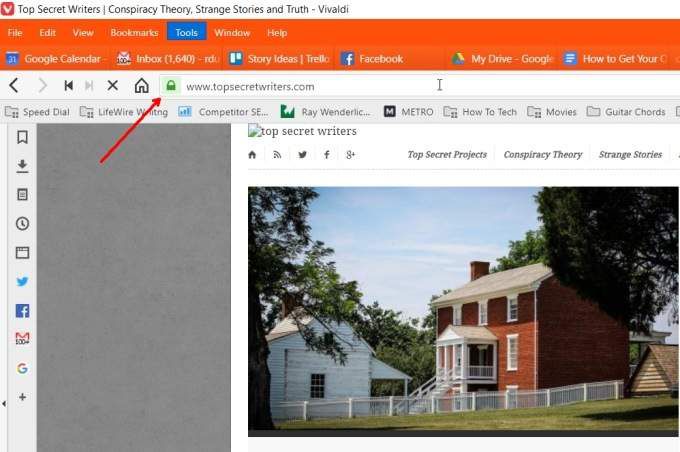
Если сертификат SSL работает правильно, в Chrome вы увидите значок замка, который означает, что сайт загружается по зашифрованному протоколу HTTPS.
Другие аспекты SSL
Несмотря на то, что ваш веб-сайт работает нормально, некоторые функции перестанут работать после перехода на SSL..
Один из них — если вы используете службу CDN для доставки изображений с разных серверов по всему миру. Крупные веб-сайты используют службу CDN, чтобы ускорить загрузку изображений независимо от того, где находятся посетители по всему миру.
Поскольку ваша CDN по-прежнему передает изображения по протоколу HTTP, когда посетители заходят на ваш сайт через HTTPS, все эти изображения будут отображаться неработающими.
Чтобы это исправить, вам необходимо войти в свою учетную запись CDN, получить доступ к настройкам SSL и добавить новую запись SSL. В эти поля можно вставить тот же сертификат, ключ и пакет ЦС.
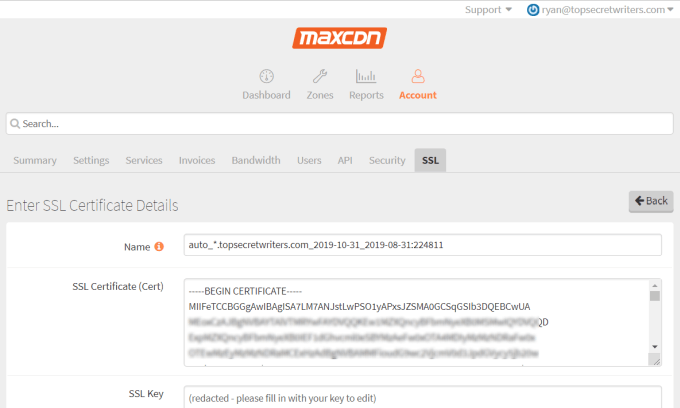
После того как вы сохраните эту запись, все изображения на вашем сайте будут загружаться по протоколу HTTPS и корректно загружаться для всех ваших посетителей.
Переход на использование SSL-сертификатов дает множество преимуществ. Самое главное, это гарантирует, что связь между компьютером вашего посетителя и вашим веб-сайтом зашифрована и защищена от хакеров.
Кроме того, он приводит ваш веб-сайт в соответствие с новейшими веб-стандартами и гарантирует, что никто не увидит никаких ошибок безопасности при каждом посещении вашего сайта.
.